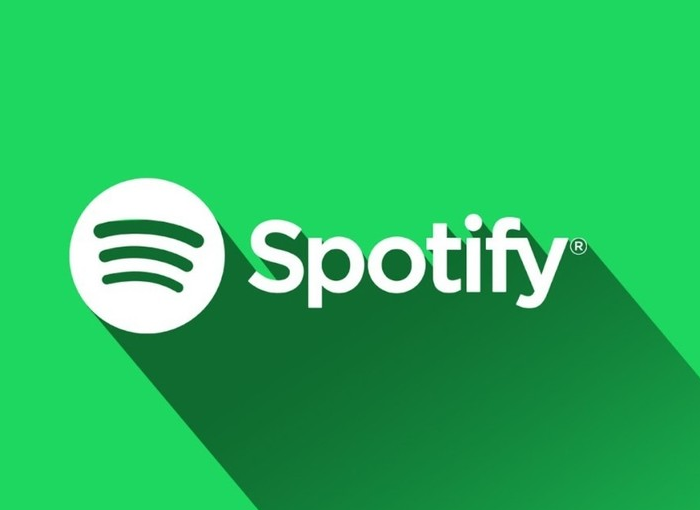В настоящее время мы можем найти большое количество различных вариантов, которые позволяют нам иметь действительно оригинальный контент, и которые во многих случаях мы даже не рассматривали бы. Ярким примером этого является Раскрасить, который позволяет нам создать цветовую палитру учитывая каверы на песни, которые вы чаще всего слушаете на Spotify. Таким образом, у вас может быть индивидуальная цветовая палитра, основанная на ваших музыкальных предпочтениях. Если вы хотите знать как создать цветовую палитру с вашей музыкой Spotify, чтобы вы могли выполнить ряд простых шагов, чтобы получить его.
Как создать цветовую палитру с вашей музыкой Spotify
Есть много ресурсов, которые предлагают любопытные данные о музыке, которую мы слушаем в нашей учетной записи Spotify, например, искусственный интеллект, который отвечает за отображение песен, которые мы часто слушаем на этом музыкальном сервисе, чтобы узнать наши музыкальные вкусы. Теперь мы знаем этот новый ресурс, который нацелен на создать цветовую палитру с обложками альбомов из нашей библиотеки Spotify, и у него простая динамика, так как вам просто нужно перейти в Раскрасить, где после предоставления необходимых разрешений для авторизации этого инструмента для получения некоторых данных из вашей учетной записи, он предлагает нам результат, который обещает предложить, то есть то, что можно сделать даже из любопытства. Тогда вам просто нужно нажать на кнопку Анализируйте Spotify и пролистайте страницу, где вы увидите, что цветовые палитры находятся в разных разделах, чтобы сделать динамику более приятной. Например, вы сможете увидеть цветовые палитры синглов, которые вы слушаете больше всего, с учетом последних 6 месяцев или последних четырех недель. Вы также сможете увидеть цвета, которые являются наиболее доминирующими среди обложек альбомов, цветов списков воспроизведения и других параметров, которые могут вызвать большой интерес. Кроме того, у вас будет возможность сохранить цветовые палитры, а также остальные рекомендации, которые вы дадите, так что это любопытный способ проанализировать то, что вы слушаете на Spotify, с помощью цветовых палитр. Сама функция не сможет вам помочь, но она удовлетворит ваше любопытство и сможет поделиться с другими и, таким образом, сможет сравнивать со своими друзьями и знакомыми то, как цветовая палитра меняется от одного к другому. Кроме того, если рекомендаций Spotify недостаточно для получения нового контента, благодаря Раскрасить вы можете найти рекомендации по новым песням, которые, конечно же, в цветах обложек альбомов Что еще ты слушаешь? Без сомнения, это оригинальный способ открыть для себя новый контент.
Как отключить автовоспроизведение на Spotify
Существуют различные варианты использования его в любое время и в любом месте, поскольку его можно использовать из приложения, доступного для мобильных устройств, из настольного приложения для вашего компьютера и даже с помощью его версии для веб-браузера. Проблема в этом смысле заключается в том, что когда он используется на мобильных устройствах, таких как планшеты или смартфоны, это может привести к тому, что мы потребляем больше данных, чем мы ожидаем, и мы обнаружим, что он продолжает транслировать песни без остановки. Это можно решить очень простым способом, зная как отключить автовоспроизведение на Spotify. Может случиться так, что вы слушаете музыку и засыпаете или забываете свой телефон во время воспроизведения Spotify, это будет означать, что после того, как вы закончите со своим плейлистом, не заканчивая воспроизведение музыки, продолжайте делать это, пока не поймете это. Следовательно, так важно знать как отключить автовоспроизведение на Spotify. Мы собираемся объяснить шаги, которые вы должны выполнить, чтобы это больше не было проблемой для вас, так что настройка займет всего несколько секунд.
Отключите автовоспроизведение в настольном приложении
Если версия Spotify, которую вы используете чаще всего, является настольной версией, вы должны выполнить следующие шаги, чтобы отключить автоматическое воспроизведение, несколько очень простых шагов, которые займут всего несколько секунд и позволят вам отключить автовоспроизведение. Это следующие:
- Прежде всего, вы должны открыть приложение Spotify на своем ПК.
- Как только вы это сделаете, вам нужно будет перейти в верхнюю правую часть экрана и нажать на стрелка, направленная вниз который вы найдете рядом со своим именем и / или значком пользователя, чтобы затем ввести Configuración.
- Когда вы находитесь в этом разделе, вам нужно будет прокрутить вниз среди всех доступных опций, пока не найдете опцию под названием Autoplay. он указывает, что он используется для «Автоматически воспроизводить похожие песни, когда ваша музыка заканчивается». Он активирован по умолчанию, но его можно отключить, просто нажав на кнопку, которая появляется на нем.
Таким простым способом вы отключите автоматическое воспроизведение Spotify.
Отключите автовоспроизведение в мобильном приложении Spotify
Если вы используете Spotify в мобильной версии, процесс аналогичен предыдущему, но в любом случае мы собираемся указать шаги, которые вы должны предпринять, чтобы у вас не было никаких сомнений. Следующие шаги следующие:
- Прежде всего, вы должны, по логике, открыть приложение Spotify на своем мобильном устройстве, будь то смартфон или планшет.
- Как только вы окажетесь в нем, вам нужно будет перейти в свою библиотеку, где вы нажмете кнопку значок передач который вы найдете в верхней правой части экрана и переместите вас в раздел настроек.
- Однажды в этом разделе конфигурация вам придется прокручивать, пока не найдете функцию Autoplay, который отвечает за то, чтобы приложение продолжало воспроизводить похожие песни, даже если наша музыка заканчивается. Вам просто нужно нажать на кнопку, чтобы отключить его.